 从剖面或立面视图编辑设计图层
从剖面或立面视图编辑设计图层
|
命令 |
路径 |
|
编辑视口 |
修改 上下文菜单 |
在对象编辑模式下,可以在实时剖面或实时立面中编辑设计图层(需要 Vectorworks Architect)。实时剖面或立面(其视图方向、投影、渲染外观和可见性)的视觉环境与其源视口相匹配,以便无缝过渡到编辑。
在“对象编辑”模式下,剖面视口提供附加功能以覆盖视图中的单个三维对象的视口显示设置;请参阅在剖面视口中显示单个三维对象。
要在实时剖面或立面中编辑模型:
选择剖面视口或内部立面视口。
选择该命令。“编辑视口”对话框将会打开(请参阅修改视口,以查看对话框参数的描述)。
单击原位剖面(对于剖面视口)或原位立面(对于内部立面视口)以进入“对象编辑”模式(请参阅对象编辑模式)。
或者,右键单击视口,然后从上下文菜单中选择原位编辑剖面或原位编辑立面。
实时剖面或立面具有与其源视口相同的图层和类可见性。视口可见图层上的所有对象都可用于原位编辑。交互式编辑设计图层。例如:
使用航拍工具和视图菜单命令更改视图,以显示可能无法从初始剖面或立面视图访问的表面。请参阅航拍和使用标准视图。除俯视图/平面图外,所有标准视图均可用。
使用重调形状工具来更改对象的尺寸标注。请参阅重调对象的形状。
将对象移动到不同图层上的墙上。请参阅移动对象。对象在墙中的移动受到水平约束。要删除选定墙的这个约束,单击重调形状工具并单击重调三维墙壁形状模式。请参阅重调墙壁形状。
使用镜像工具在多个图层上镜像和复制对象。请参阅镜像对象。
使用对齐/分布命令可以跨层对齐和分布对象。请参阅对齐和分布对象。
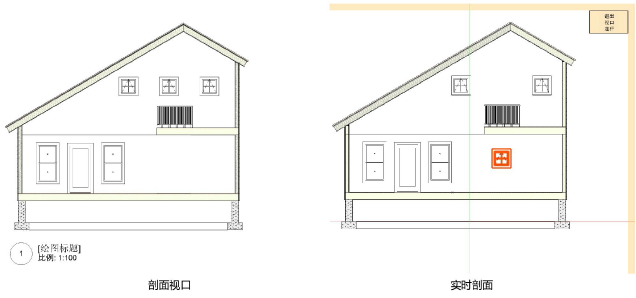
要恢复原始视图,从当前视图/标准视图列表中选择“视口视图”。
退出对象编辑模式以返回到视口。视口自动更新。
其他视口可能会过时。
